طراحی بروشور با ورد
ما قصد داریم طبق سلسله آموزش ها مجموعه چاپ متین اینبار آموزش طراحی بروشور با ورد را به شما آموزش بدیم.
ما آموزش طراحی سربرگ با ورد ، طراحی کارت ویزیت با ورد ، و این بار قصد داریم طراحی بروشور با ورد را به شما آموزش بدهیم.
نرم افزار Word به دلیل راحتی و عمومیتی که در بین مردم وجود دارد از محبوبیت بسیار بالایی برخوردار است و نسبت با نرم افزار مخصوص طراحی ها همچون فتوشاپ ، کورل ، ایلیستریتور و … این نرم افزار با وجود محدودیت هایی که نسبت به نرم افزار های تخصصی دارد کار با این نرم افزار بسیار راحت و تنها با چند آموزش گام به گام به راحتی می توانید بدون پرداخت هیچ گونه مبلغی طراحی بروشور خودتان انجام بدهید و سپس با انتخاب یک مجموعه با کیفیت و ارزان قیمت، چاپ بروشور خودتان را به آن بسپارید.
برای طراحی بروشور خود چندین روش وجود دارد که بتوانید کار طراحی خودتان را انجام بدهید که یکی از این مواردطراحی بروشور با فتوشاپ که در مقاله ای مفصل آموزش آن به شما داده شده است.
روش دیگر با استفاده از سایت های مجازی که یکسری تم های آماده و ابزارهای ضرروی برای طراحی بروشور در قالب یک سایت به شما داده شده که می توانید به راحتی طراحی بروشور خودتان بصورت آنلاین انجام بدهید که ان شاالله در نوبت های آینده به آن بطور مفصل می پردازیم.
روش دیگر که قصد داریم در این مقاله بصورت مفصل و گام به گام برای شما بیان بکنیم طراحی بروشور با ورد است که قصد داریم بصورت مفصل برای شما بیان بکنیم.
چاپ بروشور بیشتر برای معرفی خدمات یا محصولات یک شرکت که نیازمند فضای کافی و بزرگ برای ارائه آن هست از چاپ بروشور استفاده می کند که یکسری تکنیک و خصوصیاتی دارد که اگر آنها رعایت بشود بسیار مفید و کارآمد خواهد بود که ما در مقاله روشهای جذابیت چاپ بروشور بطور ویژه به آن پرداخت شده است.
بروشور ابزار قدرتمندی برای گسترش آگاهی از کسبوکار یا رویداد شما و آموزش مشتریان احتمالی در مورد محصول شما هستند. اگر چه ممکن به نظر شما امری معمولی باشد ولی این امکان رو به شما می دهد که بسیاری از مشخصات مجموعه کاری خودتان را در آن بگنجانید.
ما در این مقاله براساس ۲۰۱۶ Microsoft Office طراحی بروشور با ورد رو به شما آموزش می دهیم اگر شما با نسخه های قدیمی تر یا جدید تر Word در قصد طراحی دارید آیکن ها اشاره شده در تصویر ممکن است در جاهای مختلف پخش شده باشد ولی در همه نسخه های word این گزینه ها وجود دارد.
یکسری آموزش های ابتدایی مثل باز کردن پنجره و غیره که به دلیل تکرار این موضوعات که در آموزش های گذشته آمده از آن موارد خودداری می کنیم.
برای طراحی با استفاده از ۲۰۱۶ Microsoft Office دو روش وجود دارد که ما سعی کردیم بصورت مفصل این دو روش رو برای شما بیان بکنیم. روش اول به این صورت است که بصورت اختصاصی خودتان از ابتدا قرار است آنرا طراحی بکنید. در روش دوم شما با استفاده از الگوهای هر طرحی که به نظر شما نزدیک تر است را انتخاب کرده و فقط مطالب خودتان را جایگزین مطالب پیش فرض بکنید.
روش اول آموزش طراحی بروشور با ورد
گام اول
برگه های word بطور پیش فرض در ابعاد سایز A4 می باشند.
شما در سربرگ LAYOUT و یا در نسخه های قدیمی در قسمت بالایی برروی گزینه PAGE LAYOUT و در زیر مجموعه PAGE SETUP برروی گزینه ORIENTATION کلیک کرده و برگه را در حالت Landscape قرار بدهید.
اگر بعد از طراحی، قصد چاپ بروشور را دارید می توانید باید یکسری اصول اولیه برش یعنی ۵ میلی متر از هر طرف را باید رعایت بکنید.
دقت کنید باید نرم افزار شما در حالت سانتی متر باشد برای این کار باید در قسمت سربرگ File بروی گزینه option کلیک کرده و در پنجره باز شده برروی قسمت Advance کلیک کرده و در آن قسمت نرم افزار خودتان را در حالت سانتی متر قرار بدهید.
بعد از تنظیم نرم افزار برروی فلش PAGE SETUP کلیک بکنید و سپس در پنجره باز شده در قسمت margins حاشیه از اطراف را ۵ میلی متر تنظیم کنید. در همان پنجره در قسمت Paper سایزی که باید چاپ بشود را تنظیم بفرمایید.
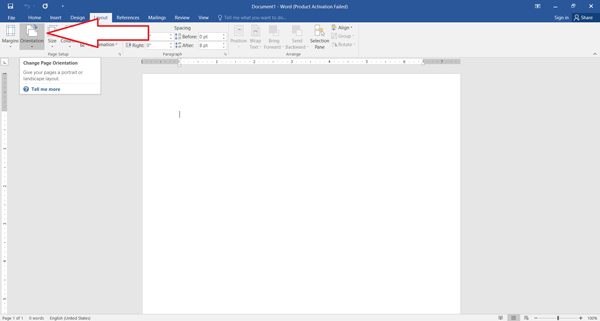
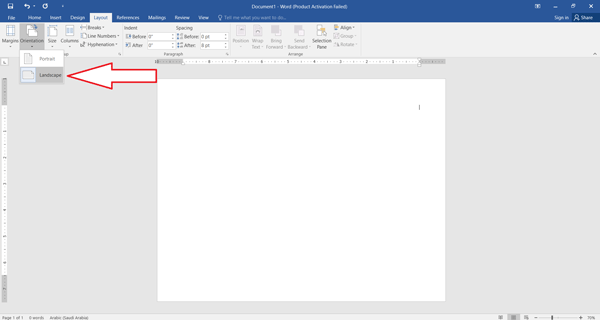
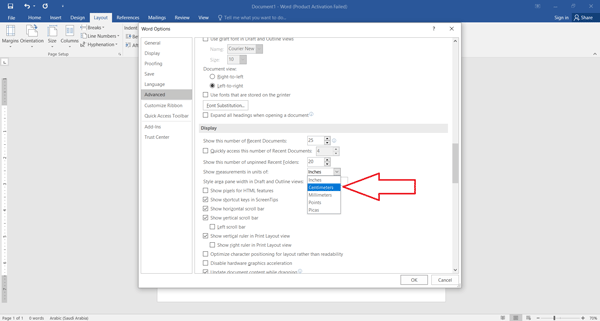
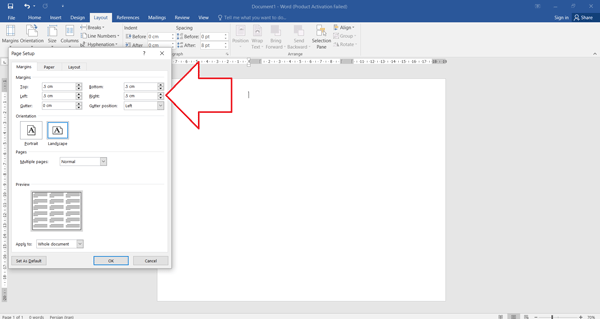
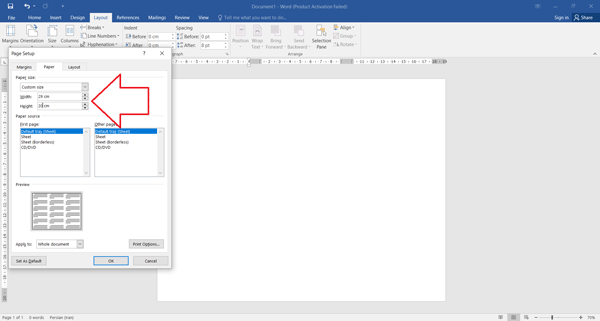
گام دوم
در این مرحله شما باید برگه خودتان را به سه قسمت تقسیم بکنید. برای این کار در سربرگ LAYOUT و زیر مجموعه PAGE LAYOUT برروی Column زده و برگه خودتان را به سه قسمت تقسیم بکنید.
شاید این نکته برای شما مبهم باشد که از این سه تیکه کدام یکی از این موارد روی بروشور و کدام مورد وسط و کدام یک از این موارد پشت بروشور شما قرار می گیرد.اگر قصد دارید بروشور بصورت فارسی طراحی بکنید وسط بروشور سمت راست کار قرار می گیرد قسمت وسط پشت بروشور و قسمت سمت چپ در روی کار قرار می گیرد.
و برای پشت بروشور باید بصورت سکه ای عمل بشود که نوشته شما پشت قرار بگیرد.
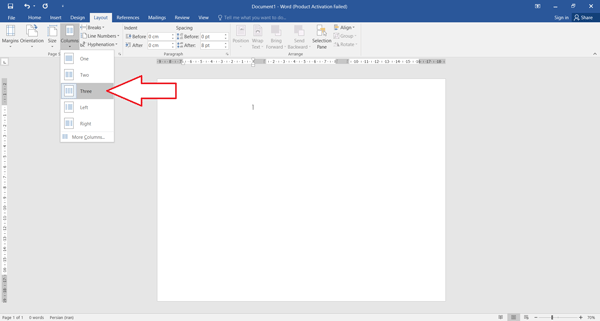
گام سوم
در این مرحله شما متن های خودتان براساس اولویت و صفحه بندی و راست و چپ چین بودن مطالبتان را تنظیم بکنید.
سعی بکنید از یک فونت بسیار خوانا و سایز فونت های شما به گونه ای باشد که براحتی قابل خواندن باشد.
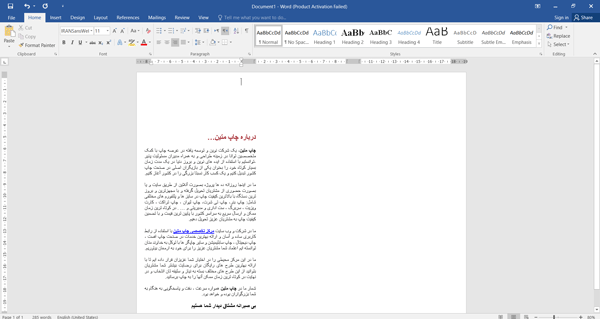
گام چهارم
در این مرحله تصاویر دلخواه خودتان که به مطالب شما کمک می کند را با استفاده از سربرگ Insert و در زیر مجموعه Illustration گزینه Pictures را انتخاب کرده و هر قسمتی که تصویر خودتان را ذخیره کرده اید را انتخاب کرده و در محل مناسب قرار بدهید.
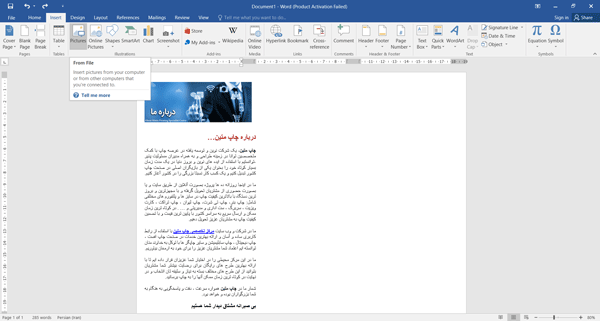
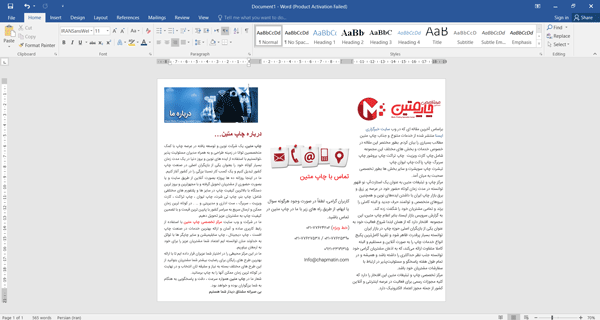
روش دوم
گام اول
در این مرحله شما با استفاده از یکسری نمونه های از پیش آماده شده خود نرم افزار Word طراحی بروشور خودتان را انجام می دهید.
در ابتدا شما با استفاده از سربرگ File برروی گزینه New زده و در قسمت search نوشته Brochure را وارد می کنید.
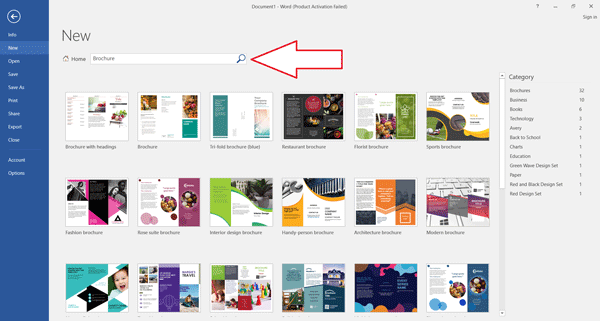
گام دوم روش طراحی بروشور با ورد
از نمونه های آماده یکی را انتخاب بفرمایید. اگر بعد از اینکه search را انجام دادید ولی باز نمونه ها برای شما باز نشد به اینترنت وصل بشوید تا نمونه ها برای شما نمایان بشود. بعد از انتخاب طرح مورد نظر برروی Creat زده و نمونه باز شده رو تصاویر و نوشته ها خودتان را جایگزین نمونه های پیش فرض بکنید.
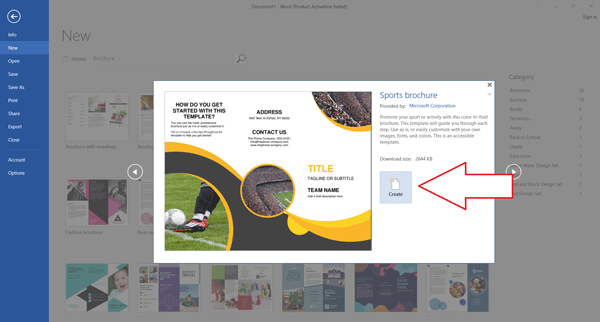
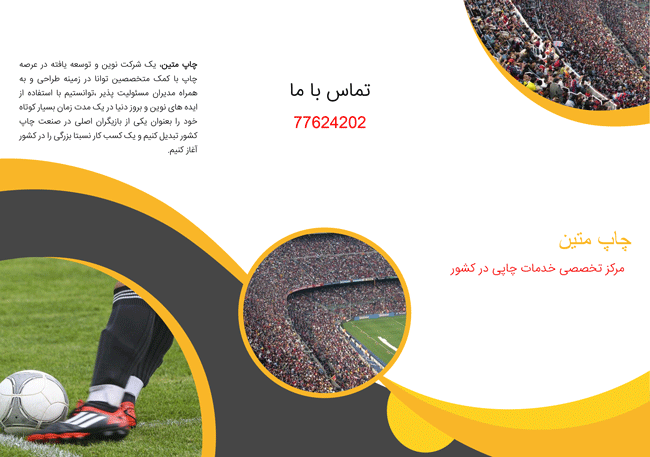
امیداوار هستیم مقاله طراحی بروشور با ورد مانند سایر مقالات منتشر شده در سایت چاپ متین برای مفید و کارآمد بوده باشد و متخصصین ما در مجموعه چاپ متین در تلاش هستند مقالات آموزشی دیگری در حوزه های مختلف طراحی برای شما بیان کنند. برای دریافت توضیحات تکمیلی تر می توانید به مقالات منتشر شده درباره طراحی بروشور سایت ویکی پدیا مراجعه بفرمایید.

